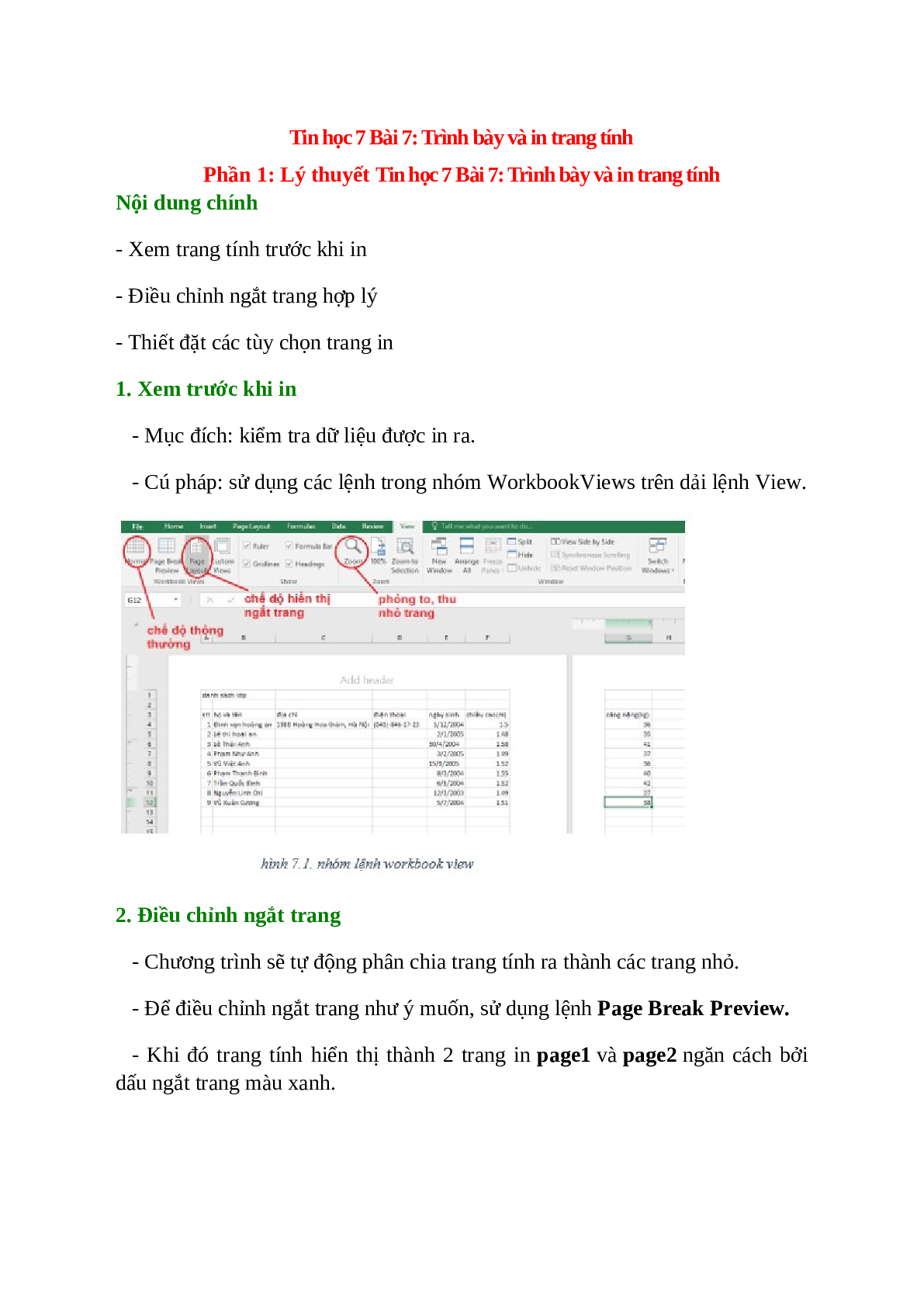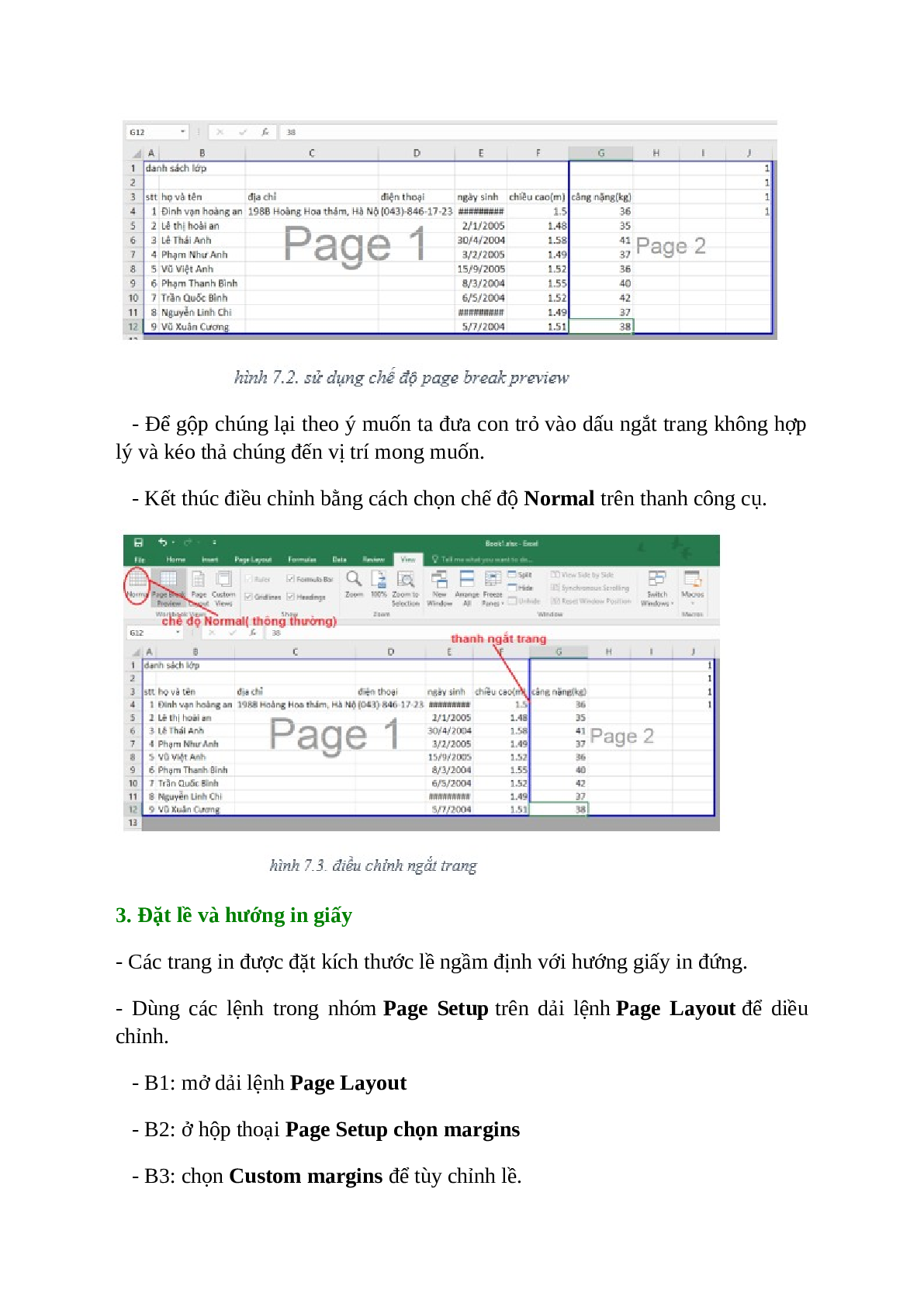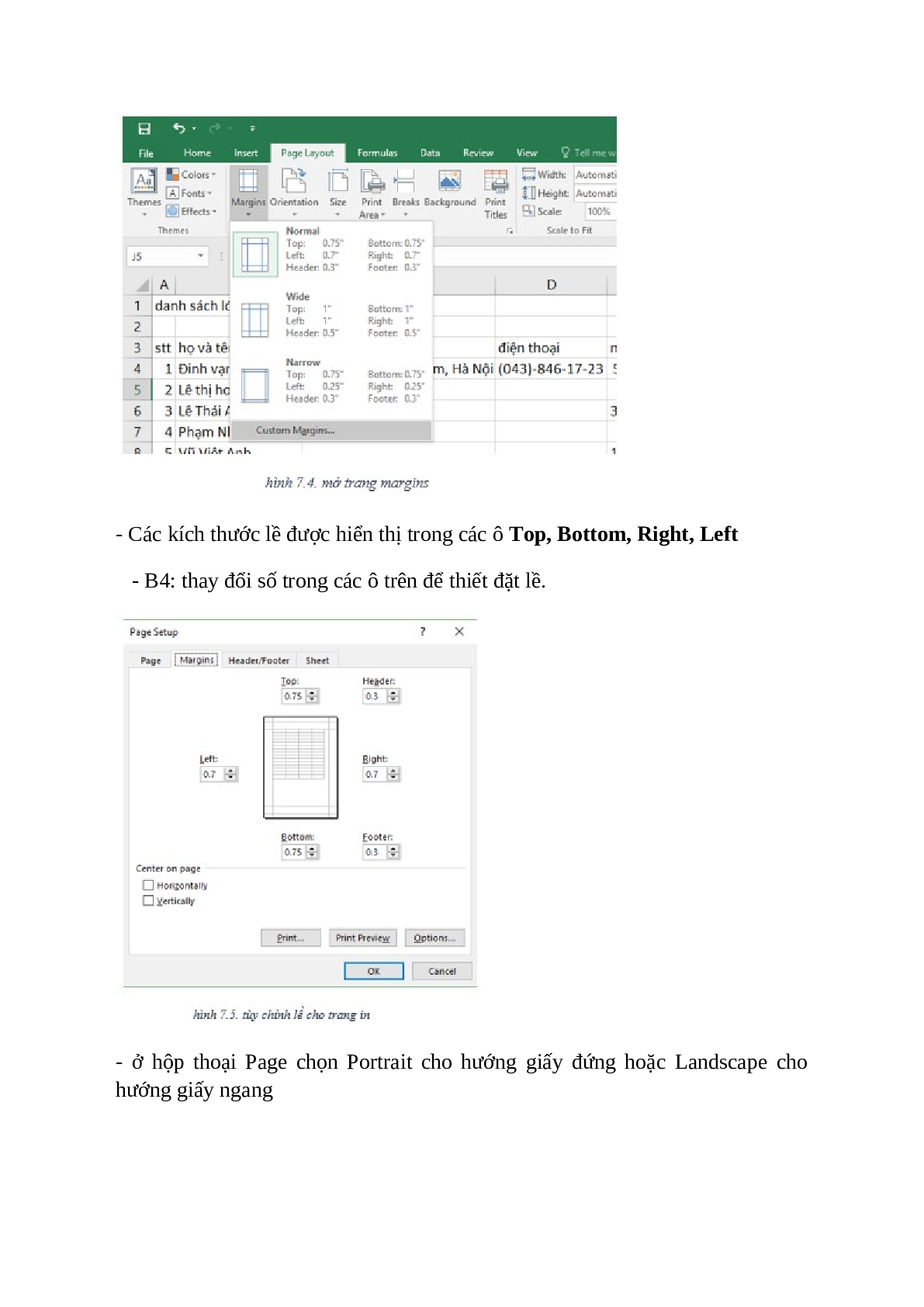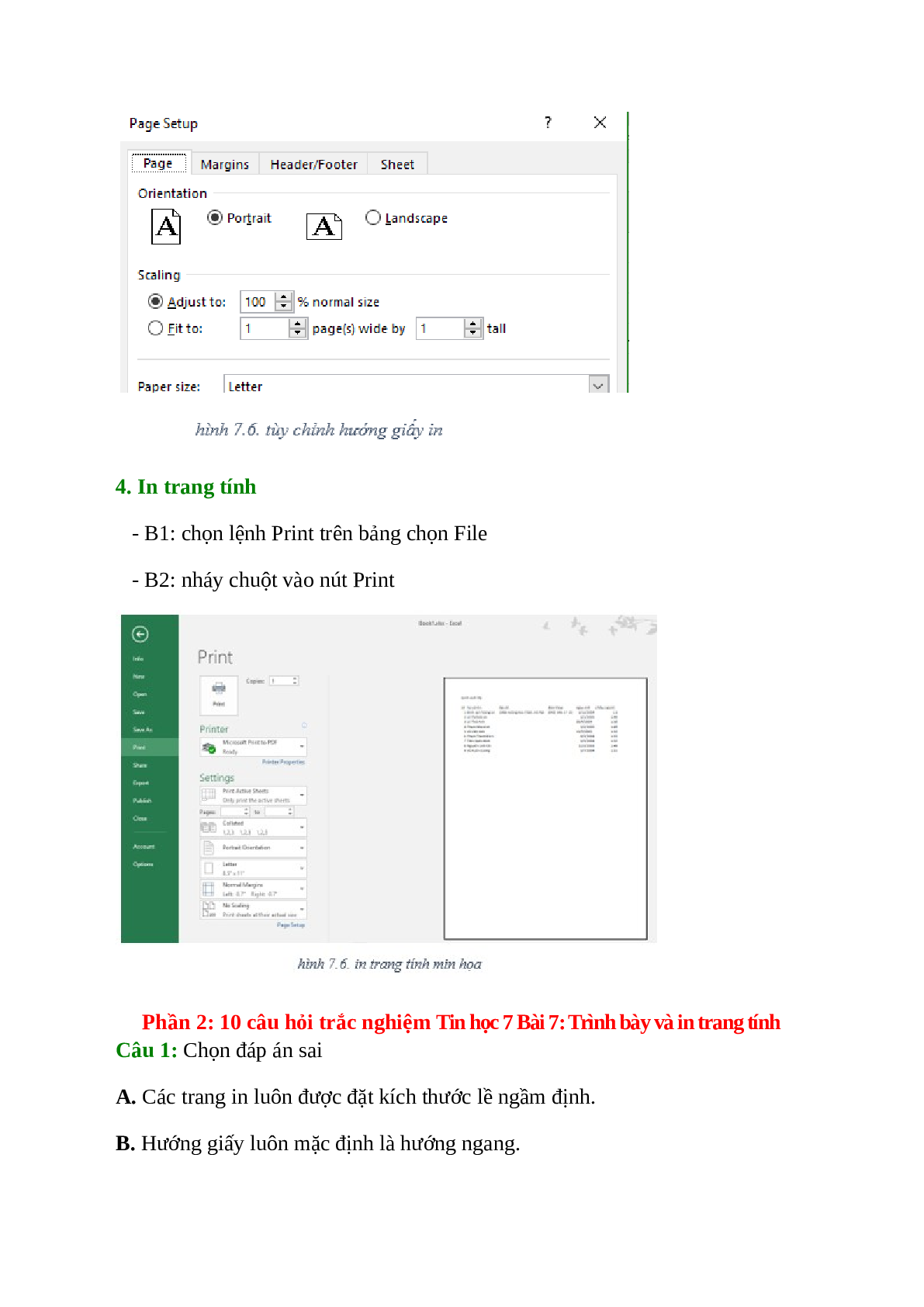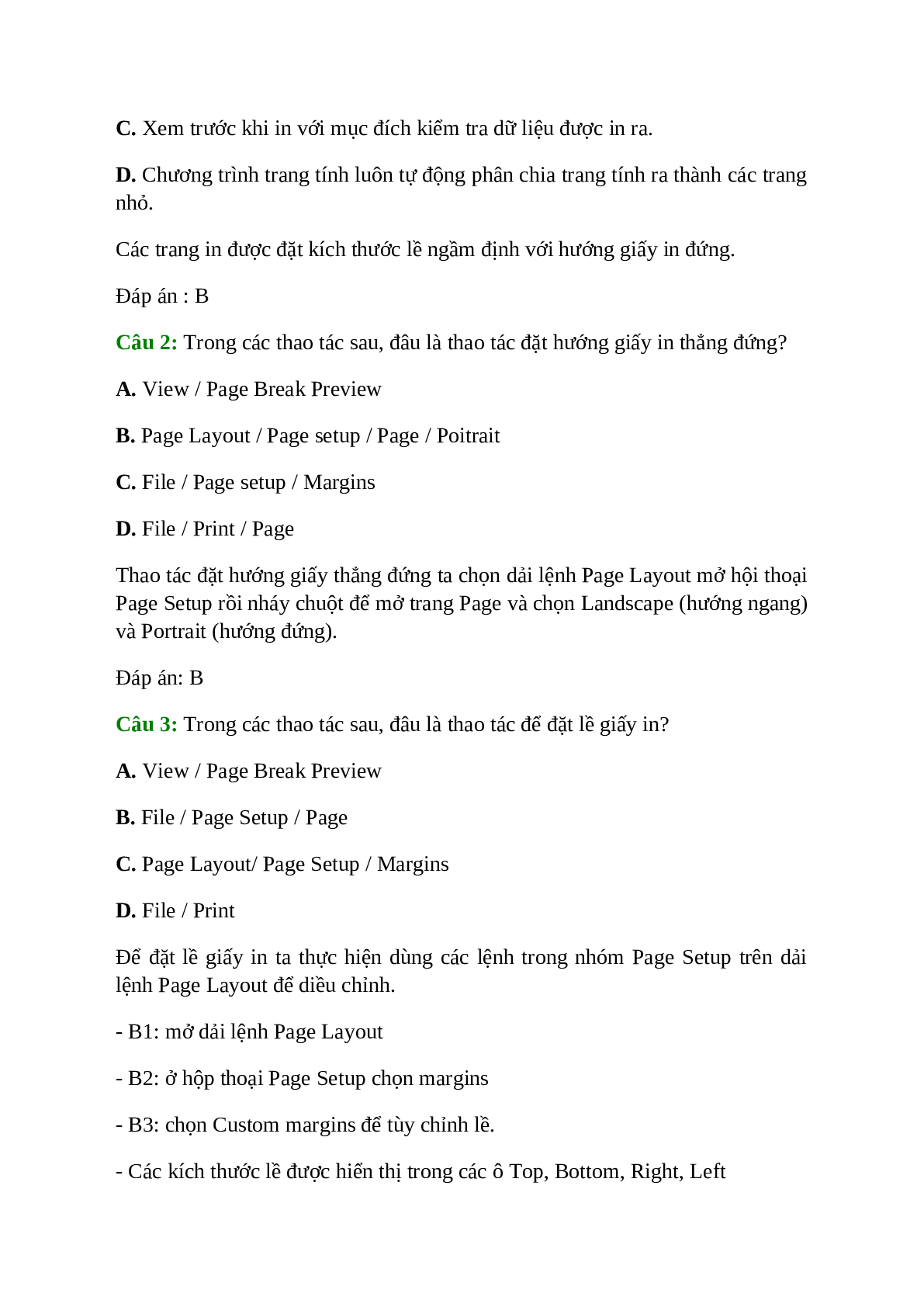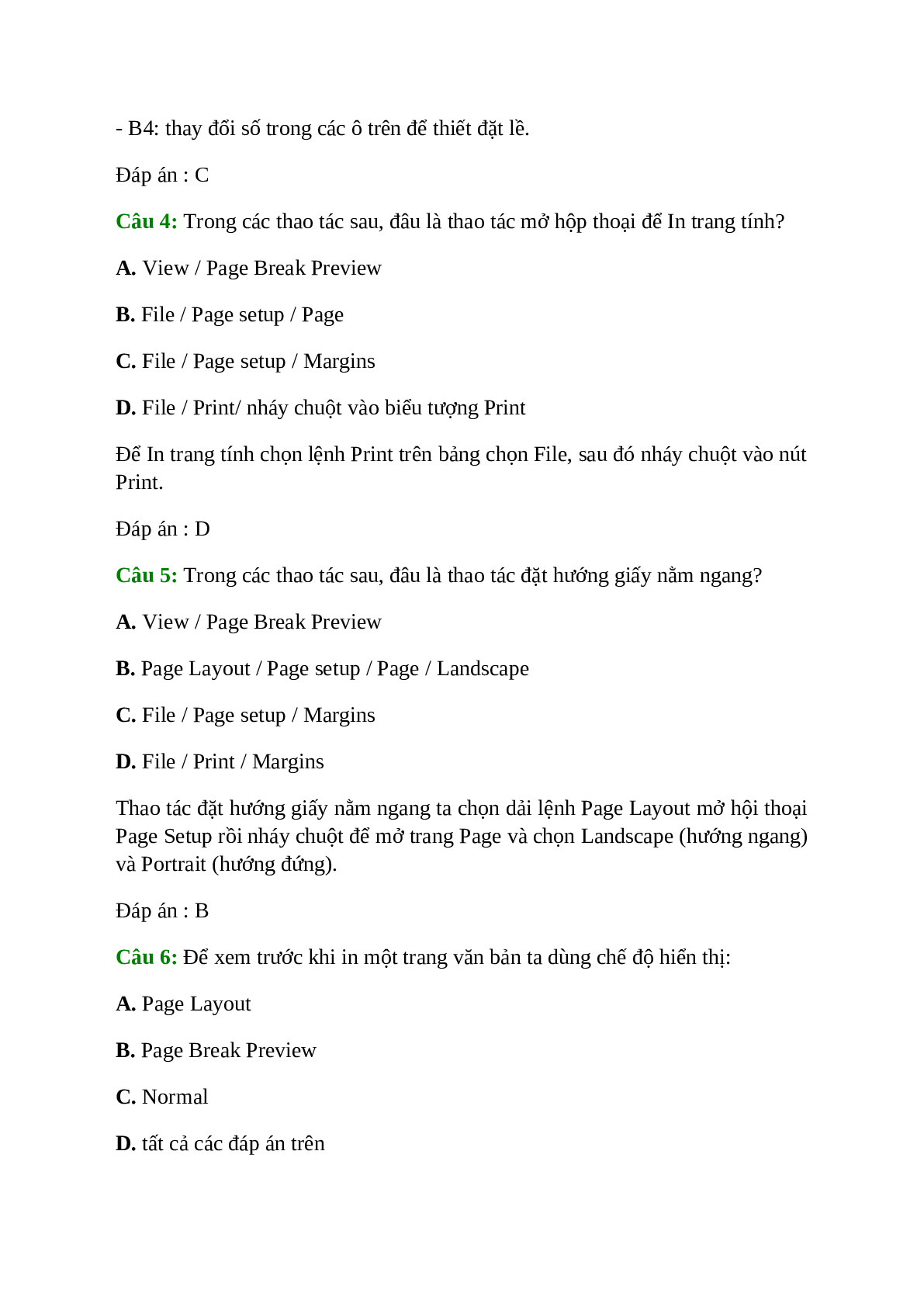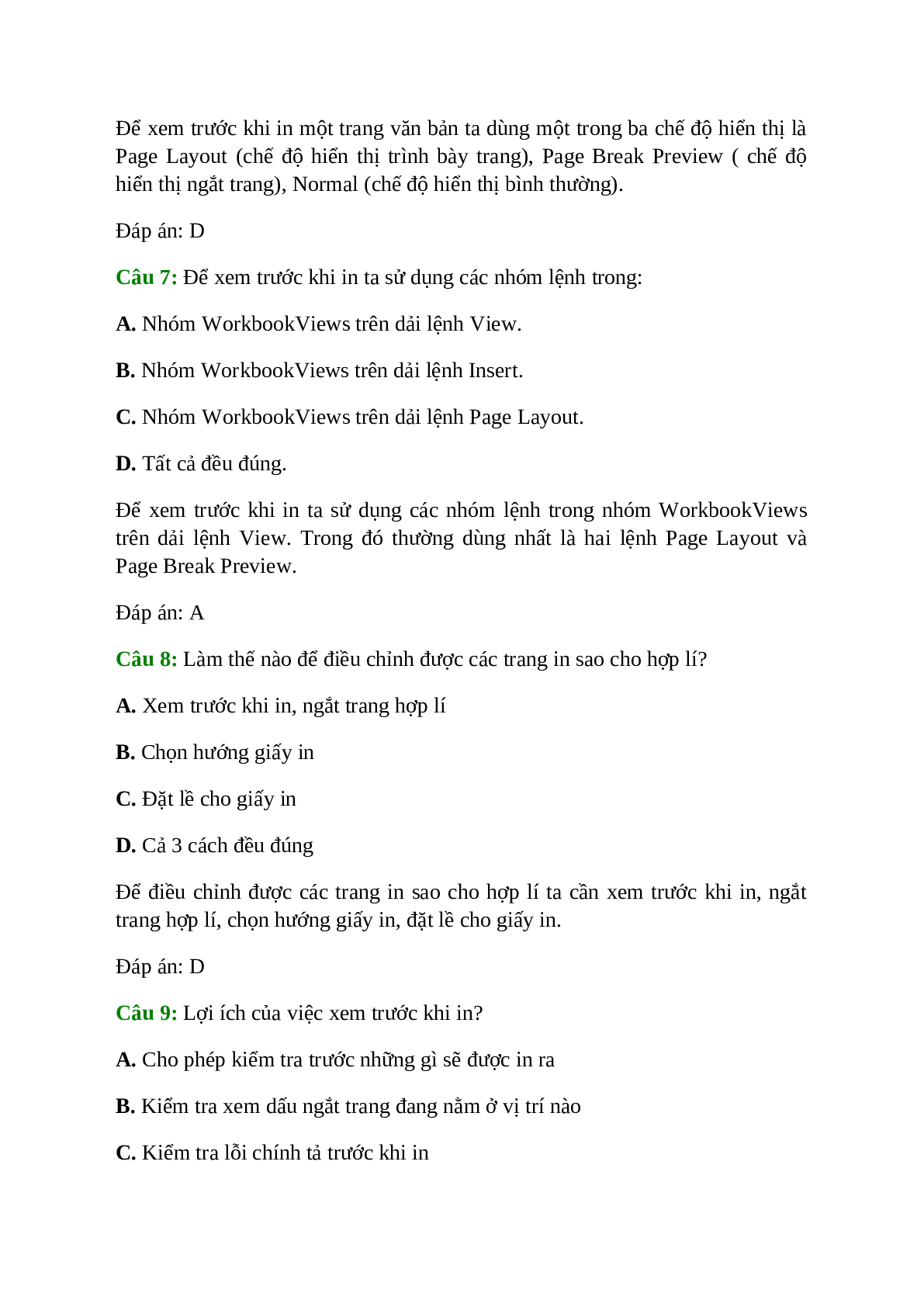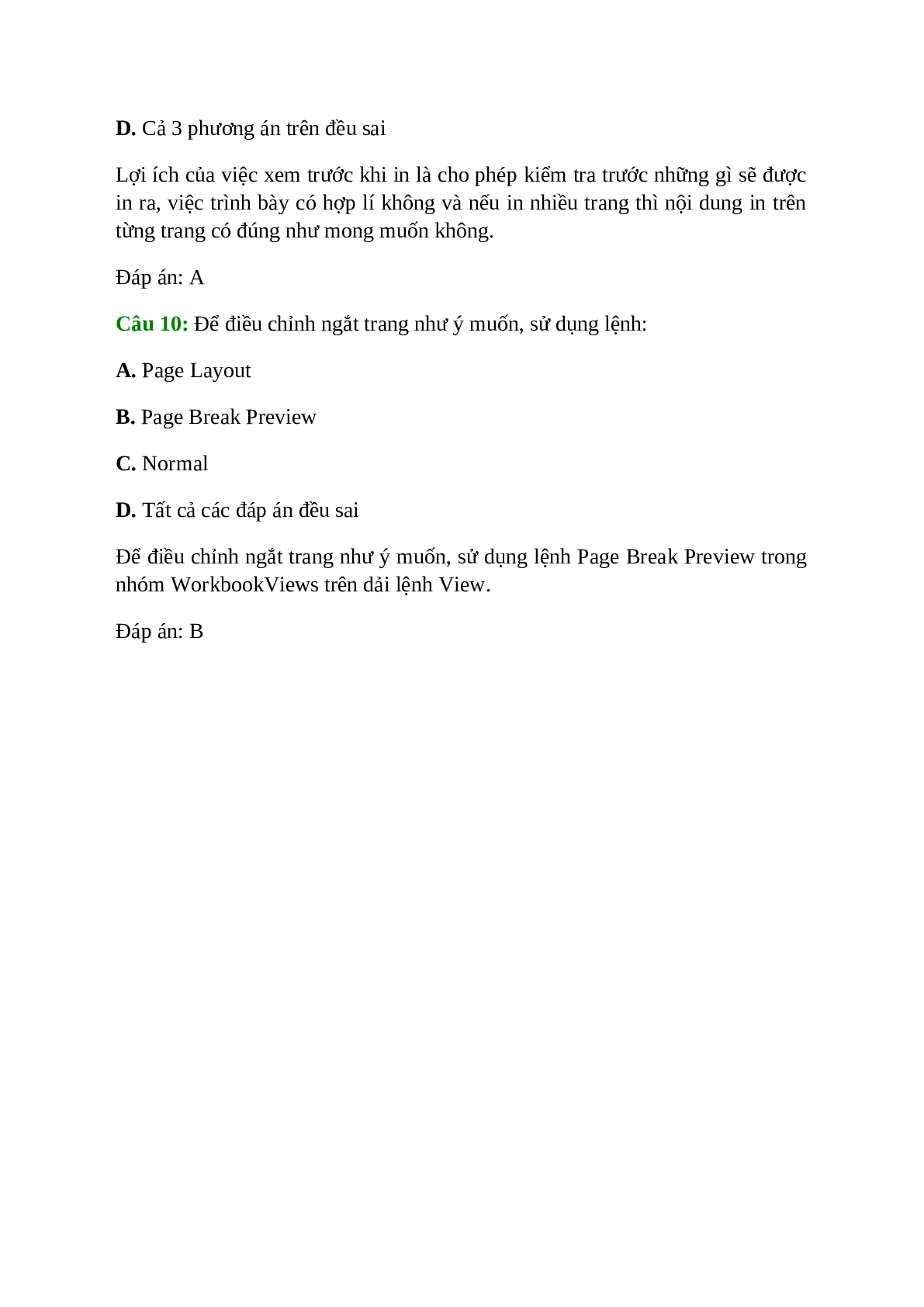Tailieumoi.vn xin giới thiệu đến các quý thầy cô, các em học sinh lớp 7 tài liệu Lý thuyết, trắc nghiệm Tin học 7 Bài 7: Trình bày và in trang tính đầy đủ, chi tiết. Bài học Bài 7: Trình bày và in trang tính môn Tin học lớp 7 có những nội dung sau:
Mời quí bạn đọc tải xuống để xem đầy đủ tài liệu lý thuyết, trắc nghiệm Tin học 7 Bài 7: Trình bày và in trang tính:
Tin học 7 Bài 7: Trình bày và in trang tính
Phần 1: Lý thuyết Tin học 7 Bài 7: Trình bày và in trang tính
Nội dung chính
- Xem trang tính trước khi in
- Điều chỉnh ngắt trang hợp lý
- Thiết đặt các tùy chọn trang in
1. Xem trước khi in
- Mục đích: kiểm tra dữ liệu được in ra.
- Cú pháp: sử dụng các lệnh trong nhóm WorkbookViews trên dải lệnh View.
2. Điều chỉnh ngắt trang
- Chương trình sẽ tự động phân chia trang tính ra thành các trang nhỏ.
- Để điều chỉnh ngắt trang như ý muốn, sử dụng lệnh Page Break Preview.
- Khi đó trang tính hiển thị thành 2 trang in page1 và page2 ngăn cách bởi dấu ngắt trang màu xanh.
- Để gộp chúng lại theo ý muốn ta đưa con trỏ vào dấu ngắt trang không hợp lý và kéo thả chúng đến vị trí mong muốn.
- Kết thúc điều chỉnh bằng cách chọn chế độ Normal trên thanh công cụ.
3. Đặt lề và hướng in giấy
- Các trang in được đặt kích thước lề ngầm định với hướng giấy in đứng.
- Dùng các lệnh trong nhóm Page Setup trên dải lệnh Page Layout để diều chỉnh.
- B1: mở dải lệnh Page Layout
- B2: ở hộp thoại Page Setup chọn margins
- B3: chọn Custom margins để tùy chỉnh lề.
- Các kích thước lề được hiển thị trong các ô Top, Bottom, Right, Left
- B4: thay đổi số trong các ô trên để thiết đặt lề.
- ở hộp thoại Page chọn Portrait cho hướng giấy đứng hoặc Landscape cho hướng giấy ngang
4. In trang tính
- B1: chọn lệnh Print trên bảng chọn File
- B2: nháy chuột vào nút Print
Phần 2: 10 câu hỏi trắc nghiệm Tin học 7 Bài 7: Trình bày và in trang tính
Câu 1: Chọn đáp án sai
A. Các trang in luôn được đặt kích thước lề ngầm định.
B. Hướng giấy luôn mặc định là hướng ngang.
C. Xem trước khi in với mục đích kiểm tra dữ liệu được in ra.
D. Chương trình trang tính luôn tự động phân chia trang tính ra thành các trang nhỏ.
Các trang in được đặt kích thước lề ngầm định với hướng giấy in đứng.
Đáp án : B
Câu 2: Trong các thao tác sau, đâu là thao tác đặt hướng giấy in thẳng đứng?
A. View / Page Break Preview
B. Page Layout / Page setup / Page / Poitrait
C. File / Page setup / Margins
D. File / Print / Page
Thao tác đặt hướng giấy thẳng đứng ta chọn dải lệnh Page Layout mở hội thoại Page Setup rồi nháy chuột để mở trang Page và chọn Landscape (hướng ngang) và Portrait (hướng đứng).
Đáp án: B
Câu 3: Trong các thao tác sau, đâu là thao tác để đặt lề giấy in?
A. View / Page Break Preview
B. File / Page Setup / Page
C. Page Layout/ Page Setup / Margins
D. File / Print
Để đặt lề giấy in ta thực hiện dùng các lệnh trong nhóm Page Setup trên dải lệnh Page Layout để diều chỉnh.
- B1: mở dải lệnh Page Layout
- B2: ở hộp thoại Page Setup chọn margins
- B3: chọn Custom margins để tùy chỉnh lề.
- Các kích thước lề được hiển thị trong các ô Top, Bottom, Right, Left
- B4: thay đổi số trong các ô trên để thiết đặt lề.
Đáp án : C
Câu 4: Trong các thao tác sau, đâu là thao tác mở hộp thoại để In trang tính?
A. View / Page Break Preview
B. File / Page setup / Page
C. File / Page setup / Margins
D. File / Print/ nháy chuột vào biểu tượng Print
Để In trang tính chọn lệnh Print trên bảng chọn File, sau đó nháy chuột vào nút Print.
Đáp án : D
Câu 5: Trong các thao tác sau, đâu là thao tác đặt hướng giấy nằm ngang?
A. View / Page Break Preview
B. Page Layout / Page setup / Page / Landscape
C. File / Page setup / Margins
D. File / Print / Margins
Thao tác đặt hướng giấy nằm ngang ta chọn dải lệnh Page Layout mở hội thoại Page Setup rồi nháy chuột để mở trang Page và chọn Landscape (hướng ngang) và Portrait (hướng đứng).
Đáp án : B
Câu 6: Để xem trước khi in một trang văn bản ta dùng chế độ hiển thị:
A. Page Layout
B. Page Break Preview
C. Normal
D. tất cả các đáp án trên
Để xem trước khi in một trang văn bản ta dùng một trong ba chế độ hiển thị là Page Layout (chế độ hiển thị trình bày trang), Page Break Preview ( chế độ hiển thị ngắt trang), Normal (chế độ hiển thị bình thường).
Đáp án: D
Câu 7: Để xem trước khi in ta sử dụng các nhóm lệnh trong:
A. Nhóm WorkbookViews trên dải lệnh View.
B. Nhóm WorkbookViews trên dải lệnh Insert.
C. Nhóm WorkbookViews trên dải lệnh Page Layout.
D. Tất cả đều đúng.
Để xem trước khi in ta sử dụng các nhóm lệnh trong nhóm WorkbookViews trên dải lệnh View. Trong đó thường dùng nhất là hai lệnh Page Layout và Page Break Preview.
Đáp án: A
Câu 8: Làm thế nào để điều chỉnh được các trang in sao cho hợp lí?
A. Xem trước khi in, ngắt trang hợp lí
B. Chọn hướng giấy in
C. Đặt lề cho giấy in
D. Cả 3 cách đều đúng
Để điều chỉnh được các trang in sao cho hợp lí ta cần xem trước khi in, ngắt trang hợp lí, chọn hướng giấy in, đặt lề cho giấy in.
Đáp án: D
Câu 9: Lợi ích của việc xem trước khi in?
A. Cho phép kiểm tra trước những gì sẽ được in ra
B. Kiểm tra xem dấu ngắt trang đang nằm ở vị trí nào
C. Kiểm tra lỗi chính tả trước khi in
D. Cả 3 phương án trên đều sai
Lợi ích của việc xem trước khi in là cho phép kiểm tra trước những gì sẽ được in ra, việc trình bày có hợp lí không và nếu in nhiều trang thì nội dung in trên từng trang có đúng như mong muốn không.
Đáp án: A
Câu 10: Để điều chỉnh ngắt trang như ý muốn, sử dụng lệnh:
A. Page Layout
B. Page Break Preview
C. Normal
D. Tất cả các đáp án đều sai
Để điều chỉnh ngắt trang như ý muốn, sử dụng lệnh Page Break Preview trong nhóm WorkbookViews trên dải lệnh View.
Đáp án: B